
时间:2020-12-25 22:53:06 来源:www.win10xitong.com 作者:win10
我们在操作win10系统的时候,有win10把酷我设为默认播放器设置方法这样的问题,不要慌,遇到了win10把酷我设为默认播放器设置方法的问题我们要想办法来解决它,如果你想自己来面对win10把酷我设为默认播放器设置方法的情况,小编直接给出操作步骤:1.在计算机桌面的“酷我”音乐图标双击鼠标左键,将其打开运行。;2.在打开的“酷我”音乐程序窗口,点击工具栏中的“主菜单”按钮图标就彻底解决了。简单的一个概要可能很多用户还是没有明白,下面我们就具体说说win10把酷我设为默认播放器设置方法的详细解决办法。
推荐系统下载:深度系统Win10专业版
具体方法:
1.双击电脑桌面上“酷我”音乐图标上的鼠标左键打开进行操作。如图;
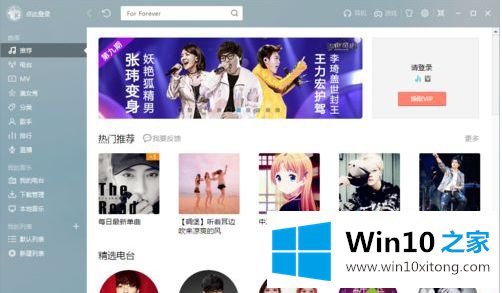
2.在打开的“酷我”音乐程序窗口中,点按工具栏中的“主菜单”按钮图标。如图;
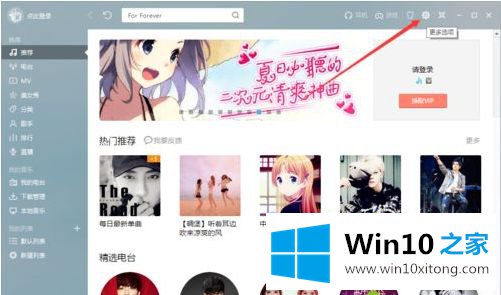
3.单击“主菜单”按钮图标,然后在弹出选项框中选择“设置”选项并单击它。如图;
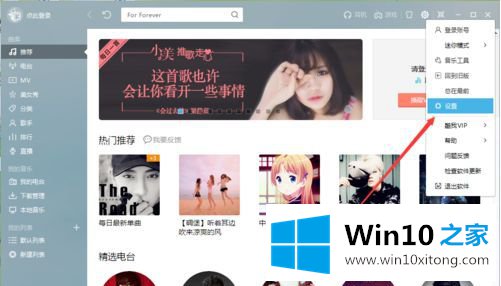
4.点击“设置”选项后,此时将打开“系统设置”对话框。如图;
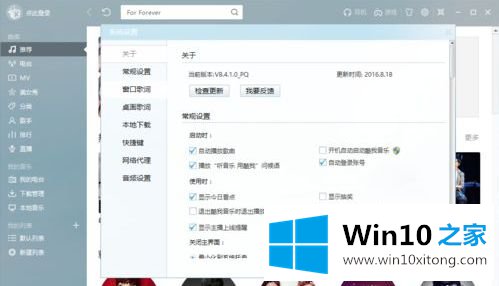
5.在“系统设置”对话框窗口中,选择“常规设置”选项卡。如图;
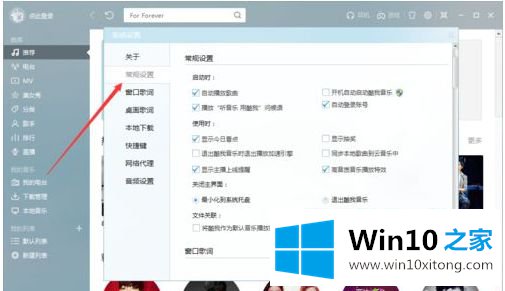
6.在“常规设置”选项卡的右窗格中,选中“文件关联”下的“使用酷我作为默认播放器”选项,然后单击“确定”。如图;
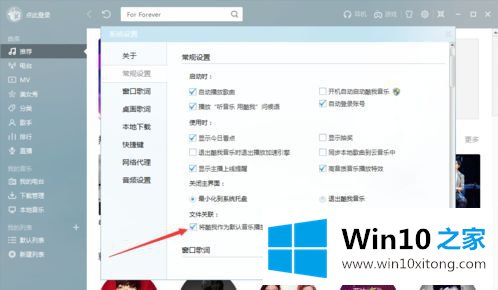
以上是win10中设置酷我为默认玩家的方法。需要的用户可以按照边肖的步骤操作,希望对大家有帮助。
win10把酷我设为默认播放器设置方法的详细解决办法就在上面已经全部告诉大家了,要是大家还有更多的问题需要解决,那就快快的关注本站吧。